Fiquei cansado de ter que tocar em um zilhão de botões apenas para enviar uma mensagem de uma foto para alguém, então criei um atalho que me permite tocar em um ícone na tela inicial e enviar minha foto mais recente automaticamente para um pré-selecionado amigo.
É isso. Você toca nele e o atalho pega a última foto tirada e a envia. Se isso soa como algo que você deseja, dê uma olhada.
Um verdadeiro atalho
Como a maioria das ações comuns no iOS, você deve tocar em muitos botões para enviar uma foto. Normalmente é assim: Tire a foto e toque em para visualizá-la no aplicativo Fotos. Tocar Compartilhado, então toque Mensagem. Em seguida, comece a digitar o nome de quem você deseja enviá-lo. Então, finalmente, toque Mandar.
Que dor.
Você sempre pode abrir uma sequência de mensagens no aplicativo Mensagens e adicionar a foto a ela. Mas isso não é muito mais rápido.
Eu faço muito isso, então criei um atalho.
Atalho para enviar automaticamente sua (s) foto (s) mais recente (s)
Meu atalho é salvo como um ícone da tela inicial. Quando eu toco nele, ele inicia e faz o seguinte:
- Pega a última foto ou captura de tela no meu rolo da câmera.
- Adiciona essa foto a um iMessage.
- Envia essa mensagem para um contato pré-escolhido.
Isso é muito, muito mais rápido do que o método usual. Sua foto é enviada literalmente com um único toque.
Claro, este método tem seus perigos - apenas pergunte a Jeff Bezos e / ou qualquer político infeliz sobre os perigos das mensagens com fotos. No entanto, podemos adicionar uma rede de segurança, se quisermos.
Mas primeiro, aqui está o atalho:
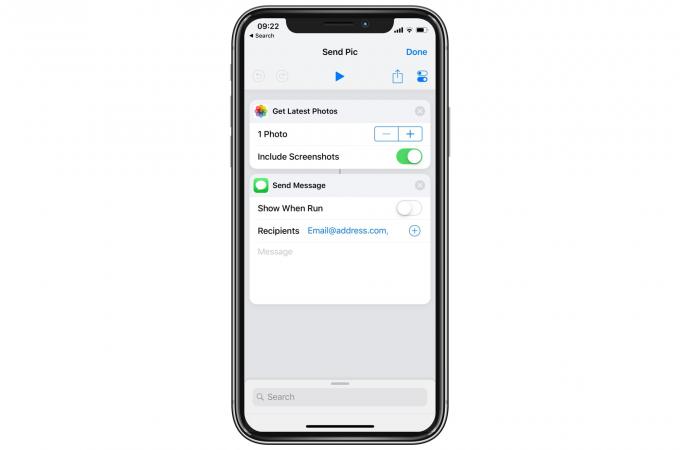
Foto: Cult of Mac
É curto e simples, mas totalmente eficaz. Como você pode ver, ele pode ser facilmente ajustado para excluir capturas de tela ou incluir mais do que apenas a foto mais recente.
Você também deve considerar ligar Mostrar ao executar. Isso abrirá o rascunho da sua mensagem e exigirá que você toque para enviá-la. É mais um toque, mas também evitará enviar acidentalmente a foto errada para seu chefe / marido / família inteira. (Você pode adicionar mais de um contato ao Destinatários campo.)
Adicionar à tela inicial

Foto: Cult of Mac
Este atalho pode ser executado a partir do widget Hoje, que é o que eu prefiro, já que é mais difícil acioná-lo acidentalmente. Mas se quiser, você pode adicioná-lo à tela inicial do seu dispositivo. Para fazer isso, toque no pequeno quadrado ícone de troca acima no canto superior direito (logo abaixo do botão Concluído). Então toque Adicionar à tela iniciale acompanhe.
O Safari será aberto e você pode usá-lo para adicionar um favorito à tela inicial. As instruções são mostradas ao longo do caminho.
Já adoro este atalho. Estou sempre tirando fotos, ou compartilhar capturas de tela, e agora é um processo rápido de dois toques. (Eu tenho o Mostrar ao executar rede de segurança habilitada.) Experimente!
